فهرست
کله ناکله موږ اړتیا لرو چې د یو یا ډیری معیارونو پراساس ارزښتونه اضافه کړو. اکسل دا د دندو چمتو کولو سره اسانه کوي لکه SUMIFS . چیرې چې SUMIF د یو شرط پراساس د شمیرو اضافه کولو لپاره وي، SUMIFS کولی شي د ډیری معیارونو یا شرایطو په کارولو سره شمیرې اضافه کړي. په دې مقاله کې، زه به په ورته کالم کې د SUMIFS د ډیری معیارونو سره کارولو مختلفې لارې وښیم.
د تمرین کاري کتاب ډاونلوډ کړئ
تاسو کولی شئ د غوره لپاره لاندې ایکسل کاري کتاب ډاونلوډ کړئ په خپله یې پوه کړئ او تمرین کړئ.
SUMIFS د څو معیارونو سره.xlsx
د SUMIFS فعالیت څه شی دی؟
SUMIFS(sum_range, criteria_range1, criteria1, [criteria_range2, criteria2], ...) دا د د SUMIFS فکشن ترکیب دی. موږ کولی شو د خپلو اړتیاو سره سم ډیری حدونه او شرایط تیر کړو. لومړی، موږ اړتیا لرو چې زموږ د مجموعې یوه لړۍ تیر کړو، بیا د حالت حدونه چیرته چې موږ به خپل حالت وګورو، او له هغې وروسته، موږ اړتیا لرو چې خپل حالت یا معیارونه وساتو. په ورته ډول، موږ کولی شو څومره چې وغواړو تېر شو. د نورو معلوماتو لپاره، تاسو کولی شئ دې لینک ته مراجعه وکړئ.
په ورته کالم کې د ډیری معیارونو سره د SUMIFS کارولو 5 لارې
پدې مقاله کې، موږ به تاسو ته وښیو چې څنګه د د SUMIFS فنکشن په ورته کالم کې د ډیری معیارونو سره په ایکسیل د د SUMIFS فنکشن په کارولو سره کارولو لپاره.
1. د یا منطق لپاره د SUMIFS پلي کول
موږ د هر شرکت لپاره د امر توضیحاتو ډیټاسیټ لرو. جدول څلور صفات لري، کوم چې Oder ديID ، د محصول نومونه ، د تحویلي حالت ، او بیه . د سپارلو حالت کیدای شي بشپړ شوی ، پروسس ، پټینګ ، یا تولید. اوس به زه وښیم چې څنګه ټول قیمتونه وشمېرم چیرې چې د تحویل حالت بشپړ شوی او تحویل شوی.
مرحله 1: <3
- لومړی، C15 حجره غوره کړئ.
- دوهم، لاندې فورمول دلته ټایپ کړئ.
=SUM(SUMIFS(E5:E12,D5:D12,{"Completed","Delivered"}))
- بیا، ENTER کېکاږئ.

د فورمول تشریح
- مخکې له دې چې اصلي فورمول ته لاړ شو راځئ چې د د SUM فعالیت<نحو او اساساتو ته وګورو 9>.
د هغوی مجموعه. موږ کولی شو د شمیرو یو یا ډیری سلسله تیر کړو لکه شمیره 1، شمیره 2… د مجموعي مجموعې ترلاسه کولو لپاره. د نورو معلوماتو لپاره، تاسو کولی شئ دې لینک ته مراجعه وکړئ.
دوهمه مرحله:
- په پای کې، ورکړل شوی انځور ټول ښیي د بشپړ شوي او تحویل شوي محصولاتو نرخونه.

نور ولولئ: SUMIFS ډیری معیارونه مختلف کالمونه (6اغېزمنې لارې)
2. د وائلډ کارډونو لپاره یا منطق سره د SUMIFS کارول
د دې مثال لپاره، راځئ فرض کړو چې موږ د ځینو میوو ډیټاسیټ د دوی قیمتونو سره لرو. اوس به زه وښیم چې څنګه د لیمو او مڼې ټول قیمتونه ومومئ.
لومړی ګام:
- <13 لومړی، C16 حجره غوره کړئ.
- دوهم، لاندې فورمول دلته ټایپ کړئ.
=SUM(SUMIFS(C5:C13,B5:B13,{"*Apples","*Lemons"}))
- بیا، انټر کېکاږئ.
18>
<0 د فورمول تشریح- دا هماغه فورمول دی چې موږ په تیرو میتود کې کارولی و. مګر دلته په SUMIF فنکشن کې د ټول تار یا متن ورکولو پرځای ، ما د میوې نوم موندلو لپاره "* مڼې" او "* لیمو" کارولي دي چې د دې وروستي نوم سره به مطابقت ولري. بیا به ټول قیمتونه د SUM فنکشن په کارولو سره ټول قیمت ترلاسه کولو لپاره خلاص شي.
دوهمه مرحله:
- د پایلې په توګه، ورکړل شوی انځور د لیمو او ټول قیمتونه ښیې مڼې .
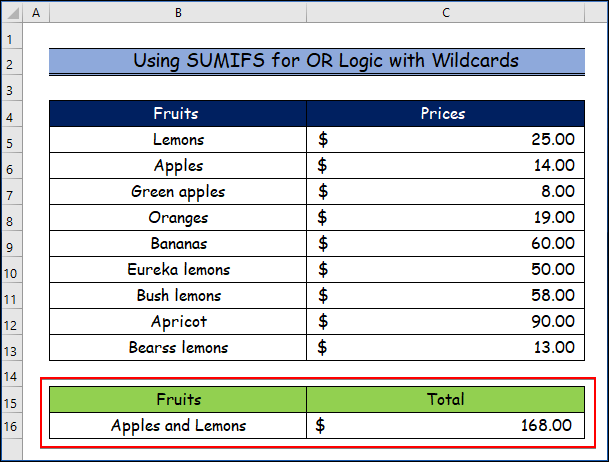
نور ولولئ: SUMIFS د وائلډ کارډ سره په Excel کې (+ بدیل فورمولونه) <3
3. د نیټو سره د SUMIFS کارول
راځئ چې وګورو چې څنګه کولی شو د نیټې سره SUMIFS فنکشن وکاروو. د دې مثال لپاره، راځئ فکر وکړو چې موږ د ځینې میوو ډیټاسیټ لرو د دوی د تحویل نیټې او مقدار سره. اوس زه به تشریح کړم چې څنګه د مقدارونو شمیر ومومئ چې په کې سپارل شويوروستۍ 120 ورځې.
لومړی ګام:
12> =SUMIFS(D5:D13, C5:C13,">="&TODAY()-120, C5:C13,"<="&TODAY())
- بیا، ENTER فشار ورکړئ.

د فورمول تشریح
- دلته سربیره ما د نن ورځې نیټې شمیرلو لپاره د نن فنکشن کارولی دی. 15>
- دا د TODAY ترکیب دی چې دا فنکشن په خپل پیرامیټر کې د تیرولو لپاره هیڅ دلیل نلري. دا فنکشن ګټور دی کله چې تاسو اړتیا لرئ اوسنۍ نیټه په کاري پاڼه کې وړاندې کړئ، که څه هم کله چې تاسو د کار کتاب خلاص کړئ. د نورو جزیاتو لپاره، تاسو کولی شئ وګورئ لینک
- په فورمول کې لومړی ما زموږ د حجرو رینج تیر کړی دی کوم چې D5:D13 بیا د حالت رینج کوم چې دی. C5:C13. له هغې وروسته، موږ ګورو چې ایا د معیارونو حد د نن ورځې څخه په تیرو 120 ورځو کې دی که نه. د ټاکل شوي حدونو مقدار به لنډ شي.
نن ورځ()
دوهمه مرحله: 3>
- په پایله کې، تاسو به د مقدارونو شمیر وګورئ وروستۍ 120 ورځې.
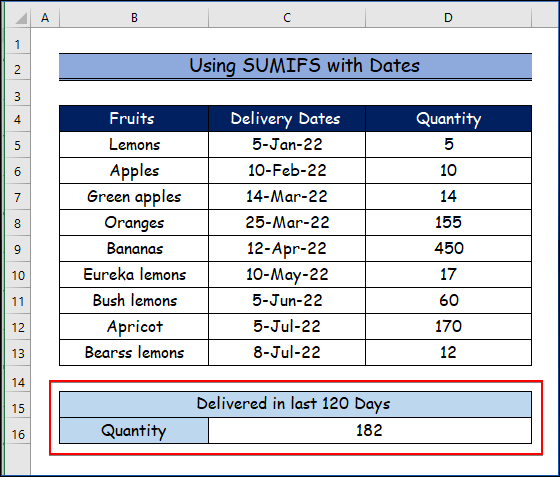
دلته د فورمول له تیریدو وروسته پایله ده. تاسو ورځې تعدیل کړئ او د خپلو اړتیاو سره سم پایله وګورئ.
نور ولولئ: په ورته کالم کې د څو معیارونو سره د VBA سمیفونو کارولو څرنګوالی
ورته لوستل
- SUMIFS په Excel کې څو کالمونه (5 ډولونهغوښتنلیک)
- د SUMIFS کارولو څرنګوالی کله چې حجرې د څو متنونو سره مساوي نه وي
- ایکسیل SUMIFS د ډیری مجموعو رینجونو او ډیری معیارونو سره
- SUMIFS SUMIFS په Excel کې د څو کالمونو لړۍ (6 اسانه میتودونه)
- د SUMIFS فنکشن سره په ورته کالم کې ډیری معیارونه لرې کړئ <15
- لومړی، C16 2 غوره کړئ>سیل.
- له هغې وروسته لاندې فورمول دلته ولیکئ.
4. د ډیری یا معیارونو سره د SUMIFS داخلول
پورتنۍ ورته مثال د بل اضافي کالم سره په پام کې ونیسئ کوم چې پلورونکي دي. اوس زه به وښیم چې څنګه د ټولو پلورونکو لپاره د یوې ځانګړې میاشتې لپاره ټول مقدار ترلاسه کول. د دې مثال لپاره، راځئ چې د جولای میاشت په پام کې ونیسو.
مرحلې:
12> =SUMIFS(E5:E13,C5:C13, H4, D5:D13,">=7/1/2021", D5:D13, "=7/1/2021", D5:D13, "=7/1/2021",D5:D13, "<=7/31/2021")
- بیا، ENTER کېکاږئ.
- په پای کې، تاسو به د جولای په میاشت کې د ټولو پلورونکو لپاره د یوې ځانګړې میاشتې ټول مقدار وګورئ.
24>
فارمول تشریح
- دلته ما د هر عرضه کونکي لپاره درې SUMIFS افعال کارولي دي. لومړی، هغه سلسلې چې لنډیز به یې وي E5:E13 بیا د پلورونکي نومونه C5:C13 دي. له هغې وروسته، د ځانګړي پلورونکي نوم په H4 ، H6 ، او H7 کې دی بیا موږ د تحویلي نیټې سلسلې زموږ د تحویلي نیټې کالم سره پرتله کوو. لکه څنګه چې موږ د دې مثال لپاره د جولای میاشت په پام کې نیسو له همدې امله زموږ د نیټې حد له 7/1/2021 څخه دی 7/31/2021
1 په یوه کالم کې د څو یا څو معیارونو سره د حجرو د راټولولو لپاره د SUMIFS کارول
راځئ چې وګورو چې څنګه موږ کولی شو د SUMIF فنکشن په یوه کالم کې د څو یا څو معیارونو سره حجرو راټولولو لپاره وکاروو. د دې لپاره راځئ په پام کې ونیسو چې موږ د میوو او مقدارونو ډیټاسیټ لرو. اوس به زه وښیم چې څنګه د دوو ځانګړو میوو ټول مقدار ترلاسه کړم.
لومړی ګام:
- 13>لومړی، 8> غوره کړئ F6 حجره.
- له هغې وروسته، لاندې فورمول دلته ولیکئ.
=SUMIF(B5:B13,F4,C5:C13) + SUMIF(B5:B13,F5,C5:C13) <0 - بیا، انټر فشار ورکړئ.
25>
7>د فورمول تشریح
- دلته ما دوه کارولي دي SUMIF لومړی یو SUMIF(B4:B12, F3, C4:C12) موندلی. د لیمو قطارونه او ټول مقدارونه راټولوي، او دویم SUMIF(B4:B12, F4, C4:C12) د مڼو قطارونه لټوي او ټول مقدارونه راټولوي.
دوهمه مرحله:
- په نهایت کې، تاسو به د دوو ځانګړو میوو ټول مقدار وګورئ.
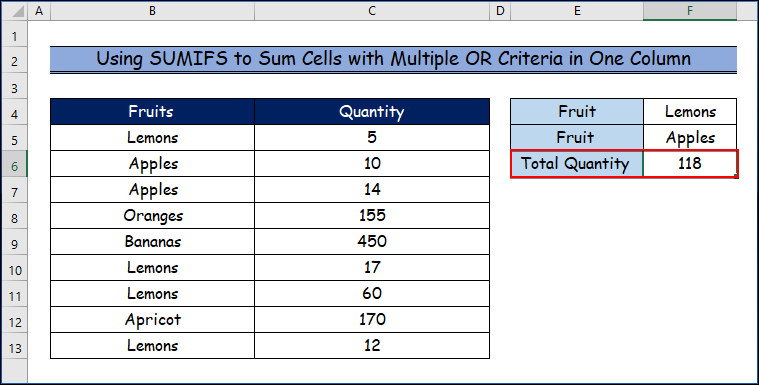
پایله
پدې مقاله کې ، موږ د ډیری معیارونو سره د SUMIFS کارولو 5 لارې پوښلي دي. په Excel کې ورته کالم. موږ په کلکه هیله لرو چې تاسو د دې مقالې څخه خوند اخیستی او ډیر څه یې زده کړل. ددې برسيره، علاوه پر دې،که تاسو غواړئ په Excel کې نورې مقالې ولولئ، تاسو کولی شئ زموږ ویب پاڼې وګورئ، Exceldemy . که تاسو کومه پوښتنه، تبصره، یا سپارښتنې لرئ، مهرباني وکړئ لاندې د تبصرې برخه کې یې پریږدئ.

